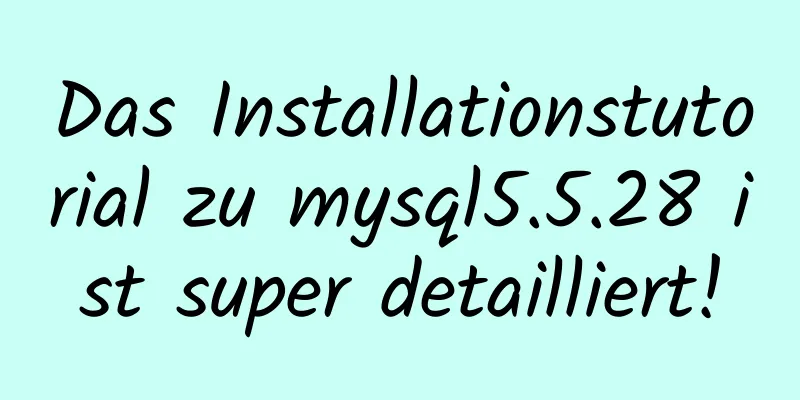Virtuelle Maschinen zwischen VMware Workstation und vSphere migrieren (Bild und Text)

|
1. Ändern Sie die Hardwareversion der virtuellen Maschine in Workstation Sie können die Hardwareversion einer virtuellen Maschine in Workstation ändern, um sie an andere Versionen von Workstation oder vSphere anzupassen. (1) Klicken Sie in Workstation mit der rechten Maustaste auf die virtuelle Maschine, die Sie ändern möchten (die virtuelle Maschine muss ausgeschaltet sein) und wählen Sie „Verwalten → Hardwarekompatibilität ändern“ aus dem angezeigten Kontextmenü, wie in Abbildung 1 dargestellt.
Abbildung 1 Ändern der Hardwarekompatibilität (2) Wählen Sie im Dialogfeld „Hardwarekompatibilität der virtuellen Maschine auswählen“ in der Liste „Hardwarekompatibilität“ die neue Hardwareversion aus. Im Abschnitt „Kompatible Produkte“ werden die von der aktuell ausgewählten Version unterstützten vSphere-Versionen angezeigt, wie in Abbildung 2 dargestellt.
Abbildung 2 Hardwarekompatibilität auswählen (3) Wählen Sie im Dialogfeld „Vor der Konvertierung klonen“ die Option „Diese virtuelle Maschine ändern“ aus, wie in Abbildung 3 gezeigt.
Abbildung 3 Ändern Sie diese virtuelle Maschine (4) Im Dialogfeld „Änderungen überprüfen“ werden die vorgenommenen Änderungen angezeigt. Klicken Sie auf die Schaltfläche „Fertig stellen“, wie in Abbildung 4 dargestellt.
Abbildung 4 Abgeschlossen (5) Anschließend beginnt die Konvertierung der virtuellen Maschine und die Hardwareänderungen der virtuellen Maschine werden abgeschlossen, wie in Abbildung 5 dargestellt.
Abbildung 5: Konvertierung der virtuellen Maschine abgeschlossen 2 Exportieren und Importieren von OVF in Workstation Das Exportieren und Importieren von OVF in Workstation ist ähnlich wie in vSphere, aber einfacher. Nachfolgend finden Sie eine kurze Einführung. (1) Wählen Sie in der Workstation die virtuelle Maschine aus, die als OVF exportiert werden soll (die virtuelle Maschine muss ausgeschaltet sein), und wählen Sie dann im Menü „Datei“ die Option „Als OVF exportieren“, wie in Abbildung 6 dargestellt.
Abbildung 6 Export in OVF-Datei (2) Wählen Sie im angezeigten Dialogfeld „Virtuelle Maschine als OVF exportieren“ den Speicherort für die OVF-Datei aus und klicken Sie auf die Schaltfläche „Speichern“, wie in Abbildung 7 gezeigt.
Abbildung 7 Wählen Sie den Exportort Wenn Sie OVF in Workstation importieren möchten, befolgen Sie die nachstehenden Schritte. (1) Wählen Sie in Workstation die Schaltfläche „Öffnen“ im Menü „Datei“, wie in Abbildung 8 gezeigt.
Abbildung 8 Öffnen (2) Suchen und wählen Sie im Dialogfeld „Öffnen“ die zu importierende OVF-Datei aus, wie in Abbildung 9 dargestellt.
Abbildung 9 Wählen Sie die zu importierende Datei aus (3) Legen Sie im Dialogfeld „Virtuelle Maschine importieren“ den Namen der importierten virtuellen Maschine und den Speicherort fest und klicken Sie auf die Schaltfläche „Importieren“, wie in Abbildung 10 gezeigt. Damit ist der Import der virtuellen Maschine abgeschlossen.
Abbildung 10 Importieren einer virtuellen Maschine 3 Speicherbrowser kopieren oder herunterladen Wenn Sie virtuelle Maschinen zwischen zwei vSpheres übertragen möchten, die sich nicht im selben Netzwerk befinden, können Sie neben den OVF-Export- und -Importmethoden auch den vSphere-Client oder den vSphere-Webclient zur Interaktion verwenden, indem Sie Ordner virtueller Maschinen herunterladen und hochladen. Diese Methode wird unten beschrieben. 3.1 Herunterladen einer virtuellen Maschine von vSphere Sie können die virtuelle Maschine auf Ihren lokalen Computer herunterladen, indem Sie den ESXi-Speicher durchsuchen und den Ordner herunterladen, in dem sich die virtuelle Maschine befindet. Anschließend können Sie die aktive Festplatte in eine andere vSphere übertragen und die Methode „Ordner hochladen“ verwenden, um die virtuelle Maschine zu übertragen. So laden Sie einen Ordner für virtuelle Maschinen in vSphere herunter. (1) Melden Sie sich mit dem vSphere-Client bei vCenter Server oder ESXi an, wählen Sie links den ESXi-Host aus und klicken Sie unter „Konfiguration → Speicher“ mit der rechten Maustaste, um den Speicher zu durchsuchen, in dem die virtuelle Maschine gespeichert ist. Wählen Sie im Popup-Kontextmenü „Datenspeicher durchsuchen“ aus, wie in Abbildung 3-1 dargestellt.
Abbildung 3-1 Durchsuchen des Datenspeichers (2) Wählen Sie im Datenspeicherbrowser rechts den herunterzuladenden Ordner der virtuellen Maschine aus (erweitern Sie die virtuelle Maschine nicht) und klicken Sie auf
Abbildung 3-2 Download-Ordner (3) Wählen Sie im Dialogfeld „Ordner suchen“ einen Speicherort für den herunterzuladenden Ordner aus, wie in Abbildung 3-3 gezeigt.
Abbildung 3-3 Speicherort auswählen (4) Der vSphere-Client lädt dann die ausgewählte Datei (den ausgewählten Ordner) herunter, wie in Abbildung 3-4 dargestellt.
Abbildung 3-4 Datei herunterladen (5) Öffnen Sie nach dem Herunterladen den „Explorer“. Sie sehen, dass die heruntergeladene virtuelle Festplatte im „Thick Provisioning“-Format vorliegt, wie in Abbildung 3-5 dargestellt.
Abbildung 3-5 Thick-Provisioning-Format Wenn Sie diese virtuelle Maschine in Workstation verwenden möchten, wählen Sie den Befehl „Öffnen“ im Menü „Datei“ von Workstation, durchsuchen Sie die heruntergeladene Konfigurationsdatei der virtuellen Maschine (vmx-Datei in Abbildung 3-5), wählen Sie sie aus, um sie zu öffnen. Das Obige ist der vollständige Inhalt dieses Artikels. Ich hoffe, er wird für jedermanns Studium hilfreich sein. Ich hoffe auch, dass jeder 123WORDPRESS.COM unterstützen wird. Das könnte Sie auch interessieren:
|
>>: Häufige Ursachen und Lösungen für langsame MySQL-SQL-Anweisungen
Artikel empfehlen
Tiefes Verständnis der JavaScript-Syntax und Codestruktur
Inhaltsverzeichnis Überblick Funktionalität und L...
Detaillierte Erläuterung des MySQL-Kombinationsindex und des ganz links stehenden Übereinstimmungsprinzips
Vorwort Ich habe im Internet schon viele Artikel ...
Allgemeine Verwendung von regulären Ausdrücken in MySQL
Allgemeine Verwendung von Regexp in Mysql Fuzzy-M...
Ubuntu startet den Remote-Anmeldevorgang des SSH-Dienstes
SSH-Secure-Shell, ermöglicht sichere Remote-Anmel...
So installieren Sie Nginx in CentOS7
Installieren Sie die erforderliche Umgebung 1. gc...
So weisen Sie Feldern bei der MySQL-Abfrage Standardwerte zu
brauchen Wenn Sie ein Feld abfragen, müssen Sie e...
Grafisches Tutorial zur Installation und Konfiguration von MySQL 5.7.23 Winx64 unter Win10
Dieser Artikel zeichnet das Installationstutorial...
Lösung für falsche Zeichenfolgenwerte in MySQL
Viele Freunde berichten von folgendem Fehler, wen...
Schritte zum Einrichten und Mounten freigegebener Ordner auf Windows-Host und Docker-Container
Programme in Docker-Containern müssen häufig auf ...
js zur Realisierung der automatischen Sperrbildschirmfunktion
1. Anwendungsszenarien Es gibt eine solche Anford...
Detaillierte Erklärung der Verwendung des Bash-Befehls
Unter Linux wird Bash als Standard übernommen, wa...
Detaillierte Erläuterung der Wissenspunkte zur asynchronen Programmierung in nodejs
Einführung Weil JavaScript standardmäßig ein Thre...
jQuery-Plugin zum Erzielen eines Karusselleffekts
Jeden Tag ein jQuery-Plugin - jQuery-Plugin zur I...
HTML+CSS-Implementierungscode für abgerundete Rechtecke
Mir war langweilig und plötzlich fiel mir die Impl...
MySQL REVOKE zum Löschen von Benutzerberechtigungen
In MySQL können Sie mit der REVOKE-Anweisung best...











 ", um die virtuelle Maschine auf Ihren lokalen Computer herunterzuladen, wie in Abbildung 3-2 gezeigt.
", um die virtuelle Maschine auf Ihren lokalen Computer herunterzuladen, wie in Abbildung 3-2 gezeigt.